Instalace Ubuntu na počítač přes Flash Drive

- 3504
- 678
- Theofil Matějíček Phd.
Příprava na práci
Vážení přátelé, téma dnešní diskuse je instalace Ubuntu z flash disku. Přirozeně před samotnou instalací musíte ještě získat řadu nezbytných informací, které vám pomohou pracovat s efektivní a bez problémů. Co tedy dnes zjistíme:
- přípravné práce;
- jak je vytvořena bootovací flash disk pro další použití;
- Ve skutečnosti, jak nainstalovat Ubuntu z flash disk.
Jak je pochopen název bloku, nyní zvažujeme přípravnou fázi. Nejprve potřebujeme samotnou jednotku flash, na kterou si obrázek zapíšeme o něco později. Měl by mít objem nejméně osmi gigabajtů, stejně jako formát NFTS. Pokud vám poslední slova nic neříkají, nebojte se: v žádném případě lze formát změnit proto v zásadě v tuto chvíli, kdy se nemusíte skrývat. Pokud pohon není nový, pak ji ujistěte, že jej naformátuje, zkontrolujte viry pomocí antivirových programů a teprve poté pokračujte v akci.
 Takže pro Ubuntu je instalace z flash disku úspěšná, stále musíte stáhnout obrázek OS. Jinak nic nebude fungovat. Pokud jste jednou předtím nezávisle přeinstalovali operační sál v osobním počítači, měli byste vědět, že to všechno začíná načítáním nezbytného obrazu systému. Naštěstí jsou k dispozici ke stažení na webu https: // ubuntu.ru/get. Teprve po této fázi bude možné přejít k následujícímu. Vezměte prosím na vědomí, že stahování může trvat dlouho: vše záleží na rychlosti připojení k internetu. To znamená, že pokud je vysoká, pak stahování projde rychle a naopak.
Takže pro Ubuntu je instalace z flash disku úspěšná, stále musíte stáhnout obrázek OS. Jinak nic nebude fungovat. Pokud jste jednou předtím nezávisle přeinstalovali operační sál v osobním počítači, měli byste vědět, že to všechno začíná načítáním nezbytného obrazu systému. Naštěstí jsou k dispozici ke stažení na webu https: // ubuntu.ru/get. Teprve po této fázi bude možné přejít k následujícímu. Vezměte prosím na vědomí, že stahování může trvat dlouho: vše záleží na rychlosti připojení k internetu. To znamená, že pokud je vysoká, pak stahování projde rychle a naopak.
Vytvoření boot flash disk Ubuntu
Před zahájením práce budete muset do počítače nainstalovat další software. Proto by zařízení mělo mít aktivní připojení k internetu. Program se nazývá WinStupFromusB a je k dispozici ke stažení zdarma od Link http: // www.WinSetupFromussb.Com/stahování/. Jeho instalace je podobná procesu instalace jakékoli jiné aplikace pro počítač nebo notebook. A také stojí za zmínku, že všechny další akce jsou zvažovány na příkladu provozu operačního systému Windows.
- Nainstalujte informační jednotku do pracovní části USB. Proč je „funkční“? Často se stává, že nějaký vstup do počítače je nezdravý, způsobuje selhání nebo jiné problémy. V žádném případě neinstalujte operační systém z podobného konektoru, jinak neprovádějí hlavní problémy. Použijte pouze osvědčený vstup USB.
- Nyní spusťte nainstalovaný program WinSetupFromusB jménem správce.
- V okně, které se objeví, vyberte jednotku z prvního bodu, nainstalujte si zaškrtnutí naproti bodu NFTS (ačkoli někteří uživatelé deklarují správnou práci s formátem FAT32).
- Klikněte na tři body naproti Linux ISO a vyberte iso-image souboru, který jste si stáhli v předchozím bloku.
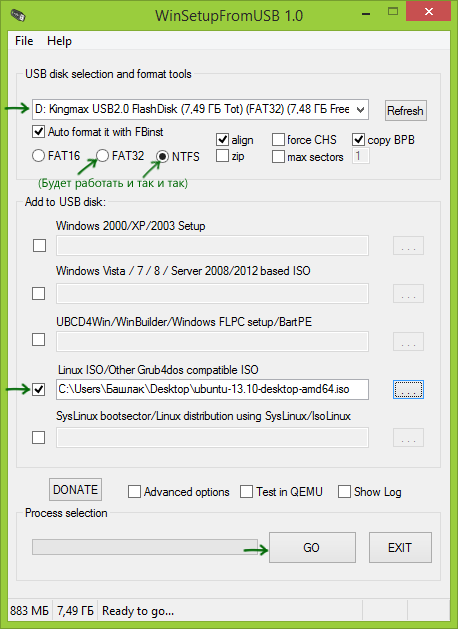
Ujistěte se, že všechna data z jednotky USB budou odstraněna a počkejte na dokončení procesu
- Nyní klikněte na tlačítko Go a počkejte na konec operace. Ubuntu načítání flash disk je připraven!
Instalace operačního systému
Příprava
Můžete začít poslední fázi, která se téměř všichni uživatelé bojí: jak nainstalovat Ubuntu z Flash Drives. Ve skutečnosti už je to všechno nejhorší. Pak to bude snazší, což ve skutečnosti uvidíte sami. Nejprve doporučujeme, abyste se podívali na pokyny nebo na webových stránkách výrobce vašeho zařízení, jak je Bios vyvolán na PC. Nejčastěji se jedná o jeden z klíčů ke nebo smazání. Ale aby se nedostal do potíží, je lepší znát tyto informace předem.
Kroky instalace
Teprve poté pokračujeme k následujícím akcím.
- Spojíme jednotku USB Flash připravenou v poslední fázi, vypněte ji.
- Stisknutím tlačítka napájení pro jeho opačné zapnutí a rychle kliknutím na klávesu volejte nabídku BIOS.
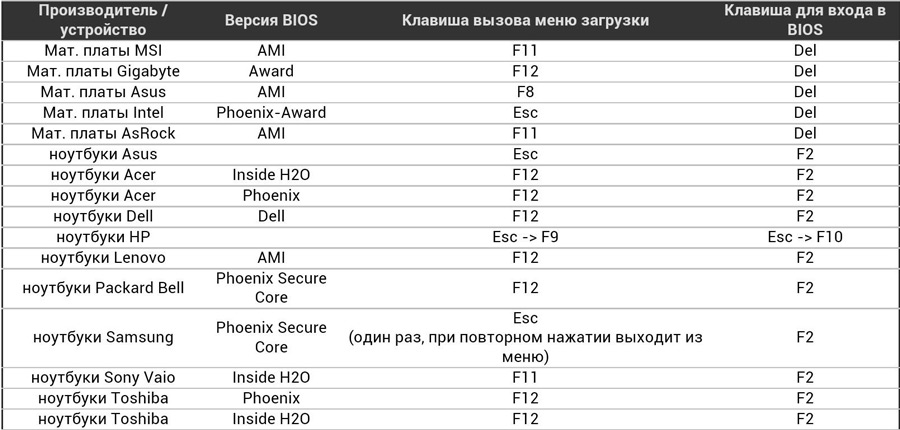
- Zde budete muset přeuspořádat prioritu pro načtení z flash disk. Chcete -li to provést, přejděte na kartu Boot, poté otevřete položku prioritního zařízení a použijte navigační klíče uvedené ve spodní části stránky, položíme jednotku na první místo. Pokud neznáte angličtinu, použijte překladatel. Nabídka BIOS na všech počítačích je jiná, takže neexistuje žádná obecná pokyny pro změnu priority stahování.
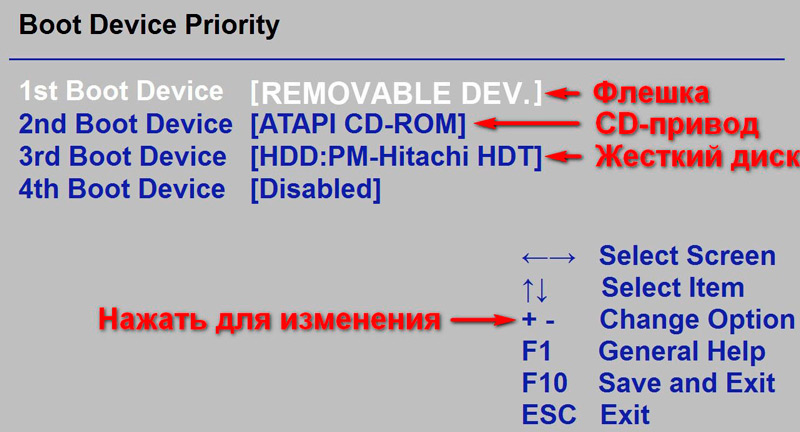
- Při instalaci připravené jednotky na prvním místě nechte nabídku při uložení dat. Počkejte na PC UPS dat.
- Se správným provedením předchozích kroků uvidíte okno uvítací instalace. V levém bloku si můžete vybrat jazyk a typ instalace napravo: Může to být jednoduché spuštění Ubuntu pro testování (systém nebude nainstalován, můžete se s ním například jednoduše seznámit) a,, a,,, co Ve skutečnosti je plnohodnotná instalace. Klikněte na druhou možnost.
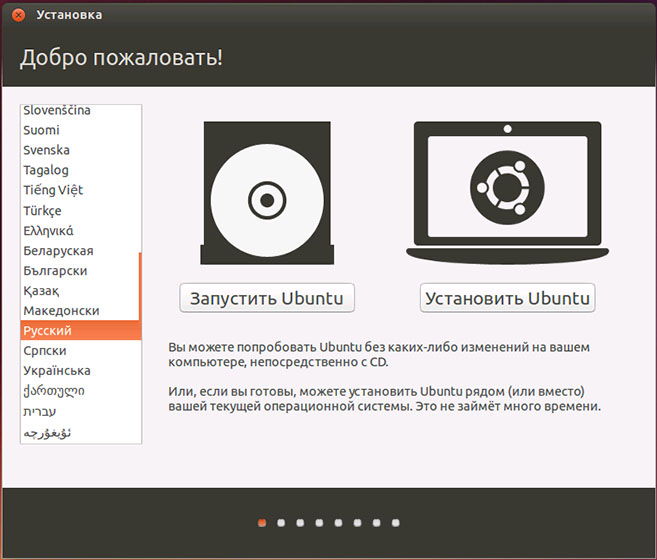
Bezprostředně po načtení z flash disk uvidíte návrh na výběr jazyka a spuštění možností. Vyberte „Nainstalovat Ubuntu“
- Vložte potřebné parametry do dalšího okna a klikněte na „Pokračovat“.
- Nyní si budete muset vybrat typ instalace. Jak je uvedeno v popisu, systém lze nastavit jak vedle stávajícího, tak namísto toho. Pokud potřebujete Windows, můžete využít první možnost. Pokud chcete pouze ubuntu, vyberte druhý typ. Klikněte na „Pokračovat“.
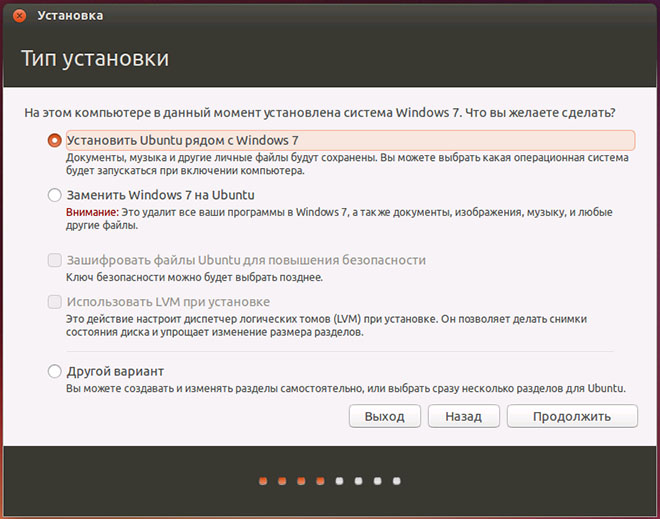
Vyberte nejčastěji používanou možnost - Instalace druhého operačního systému Ubuntu a ponechání Windows
- V dalším okně uživatel navrhuje distribuovat místo na disku pro systém a soubory. Chcete -li to provést, přesuňte separátor a nastavte potřebné parametry. Když distribuujete vše, klikněte na „Nainstalovat nyní“ a v dialogovém okně Emerging klikněte na „Pokračovat“, vědomě přečtete prezentované informace.
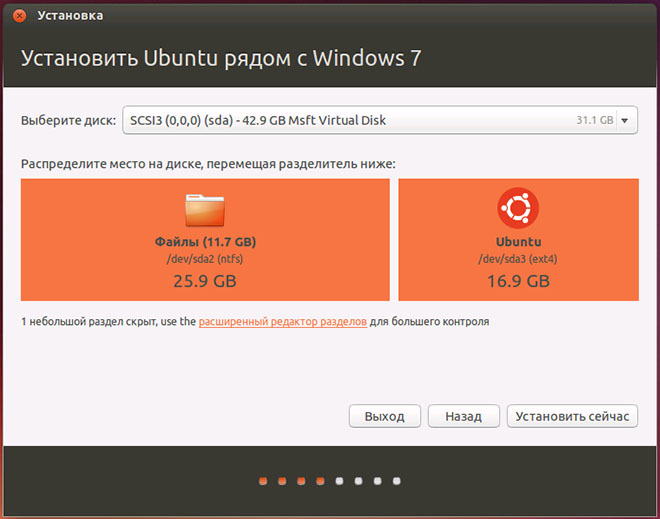
Existuje příležitost nezávisle provést přestávku na disku pomocí editoru rozšířeného oddílu
- Po nějaké době uvidíte okno s názvem „Kdo jste?". Zapište všechna data podle svého uvážení (jméno, heslo atd.) Poté klikněte na „Pokračovat“.
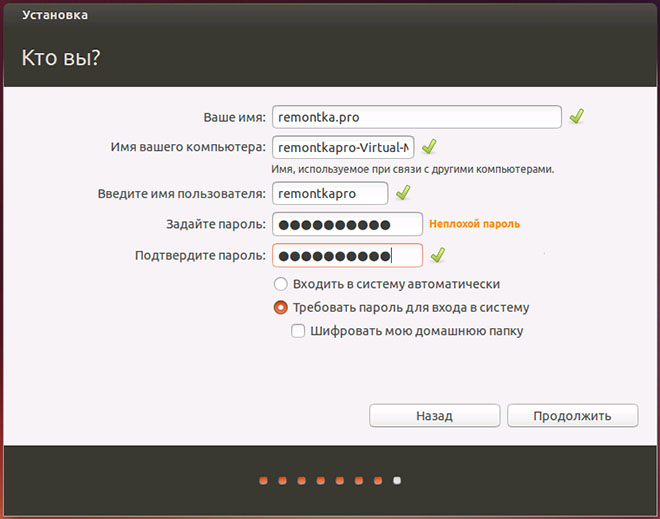
Uveďte rozložení časového pásma a klávesnice
- Počkejte na dokončení procesu. Po restartování počítače bude představeno rozhraní operačního systému Ubuntu. Pokud jste v sedmé fázi opustili Windows, pak po restartu budete muset vybrat systém pro spuštění. A tak se stane každé nové začlenění PC.
Nyní můžete nakonfigurovat operační systém pro své potřeby: nainstalovat ovladače, nahrávat programy atd. A také OS může varovat před nutností stáhnout některé soubory pro správnou operaci. Tyto kroky jsou povinné pro správný provoz systému.
Závěr
Vážení čtenáři, doufáme, že instalace Ubuntu z Flash Drive byla úspěšná. Shrnutí dříve, hlavní fáze naší společné práce lze rozlišit:
- Příprava Flash Drive pro práci.
- Načítání obrazu systému Ubuntu.
- Vytvořte nakládací flash disk u
- Opětovné načtení počítače s jednotkou na prvním místě v prioritě spouštění v BIOS.
- Instalace systému v deseti krocích.
Připomínáme vám, že všechny akce jsou prováděny podle vašeho strachu a rizika. Pečlivě si přečtěte všechny zprávy v počítači, abyste se vyhnuli nepříjemným situacím. Řekněte nám v komentářích: Podařilo se vám nainstalovat Ubunta na svůj počítač?

